Si su iPhone está lleno de grandes videos, se quedará sin espacio rápidamente, lo que hace que su teléfono disminuya la velocidad. Para liberar espacio y hacer que su iPhone se ejecute más rápido, debe transferir esos videos grandes a su PC y luego eliminarlos de su dispositivo. Puede preguntar: «¿Cómo transferir videos grandes de iPhone a PC?»
En esta guía, le mostraré seis formas fáciles de transferir archivos de video grandes desde su iPhone a su PC, con suerte lo ayudará.
Forma 1. Cómo transferir archivos de video grandes de iPhone a PC con asistente para iOS
El asistente de Mobilekin para iOS se destaca como una solución confiable para transferir videos grandes de iPhone a PC sin esfuerzo. Con su interfaz fácil de usar y sus características robustas, Mobilekin Assistant para iOS simplifica el proceso de transferencia de datos, asegurando una administración perfecta entre su iPhone y su computadora. Facilita no solo la transferencia de videos desde iPhone a PC, sino que también agiliza el proceso de transferencia de varios tipos de datos, incluidas música, fotos, contactos, SMS y más.
Asistente para iOS – Transferencia entre iPhone y computadora:
- Exportan rápidamente todos los videos grandes desde iPhone a PC o Mac.
- Mantenga la calidad original durante la transferencia de videos, audio y fotos.
- Admite una eliminación de videos a granel con un solo clic en el iPhone después de la transferencia.
- Interfaz optimizada para operaciones eficientes y fáciles de usar.
- Mantiene el ritmo de los últimos iOS e iDevices, desde iPhone 6 hasta los últimos 16.
Ahora, descargue e instale Asistente para iOS, y siga los pasos a continuación para obtener un video grande de iPhone a computadora.
RELATED: Cómo reproducir Blu-rays en Windows 11: incluye laptops y desktops


Paso 1. Inicie el software instalado en su computadora. Luego use un cable USB para conectar su iPhone a la computadora.
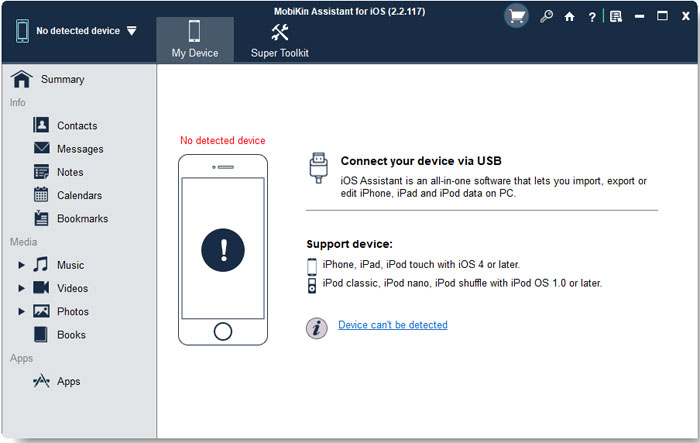
Paso 2. Después de la conexión, el programa detectará el iPhone conectado automáticamente. Y cuando la detección tenga éxito, obtendrá la siguiente interfaz:
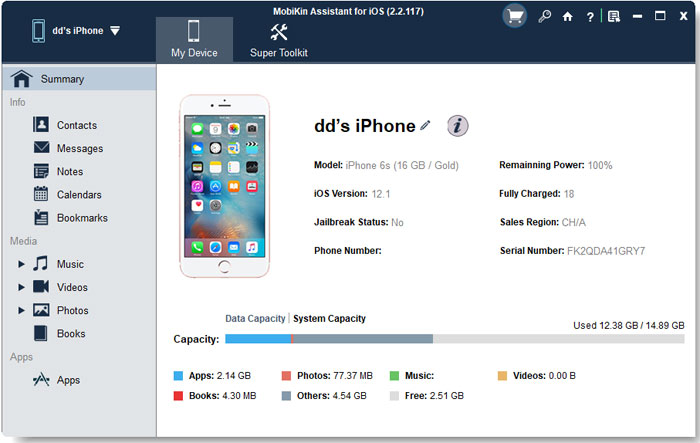
Paso 3. Haga clic en «Videos» de la interfaz principal y elija la categoría que contenga los videos que desea transferir. Luego continúe con sus archivos deseados.
Paso 4. Por fin, simplemente puede tocar el botón «Exportar» para comenzar el proceso de transferencia.
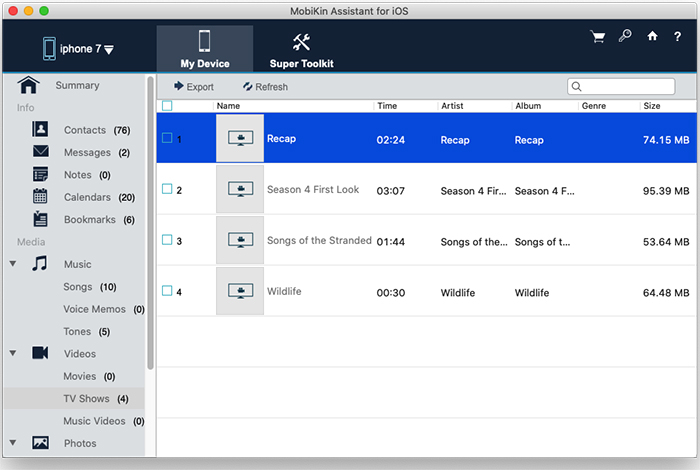
Tú también puedes
Forma 2. Cómo obtener videos grandes de iPhone a computadora a través del explorador de archivos
Si tiene videos extensos almacenados en el rollo de cámara de su iPhone, la utilización de Windows File Explorer proporciona un método directo para transferir directamente estos archivos de video considerables a su PC sin confiar en ninguna aplicación de terceros. Sin embargo, vale la pena señalar que el explorador de archivos se limita a manejar la transferencia de fotos y videos, a diferencia de Mobilekin Assistant para iOS, que extiende su soporte a archivos grandes como canciones, películas y programas de televisión. Además, el proceso inverso de mover datos de su PC a su iPhone no es tan factible a través del Explorador de archivos.
Para transferir archivos grandes desde iPhone a la computadora portátil/computadora de Windows con el explorador de archivos, siga estos pasos:
- Conecte su iPhone a su PC con Windows con un cable USB.
- Desbloquee su iPhone y establezca la confianza con la computadora.
- Navegue a «esta PC»> (el nombre de su iPhone)> «Almacenamiento interno»> «DCIM»> «100apple». Este camino revela todas las fotos y videos de la aplicación Fotos de su iPhone.
- Copie o realice una acción de arrastrar y soltar para transferir los videos grandes desde su iPhone a su PC.
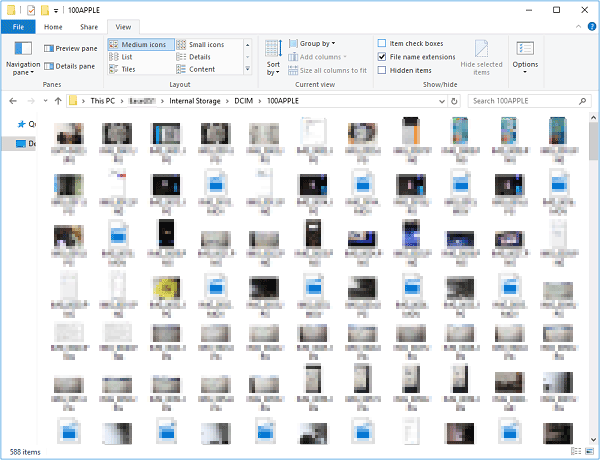
Una vez que haya descargado con éxito los videos de su iPhone a su PC a través del Explorador de archivos, puede proceder a eliminar estos archivos en su iPhone, reclamando así un valioso espacio de almacenamiento en su iPhone.
Forma 3. Cómo transferir archivos de video grandes desde iPhone a PC con iCloud
Si está buscando transferir videos grandes desde su iPhone a su computadora, utilizar iCloud presenta un método alternativo. Siga estos pasos para un proceso sin problemas:
- Comience navegando a la configuración en su iPhone, luego seleccione (el nombre de su dispositivo), continúe a iCloud y finalmente, toque las fotos. Habilite la biblioteca de fotos de alternancia para iCloud.
- En su computadora, descargue y inicie iCloud para Windows. Inicie sesión usando sus credenciales de Apple, las mismas asociadas con su iPhone.
- Haga clic en Opciones, luego seleccione la biblioteca de fotos iCloud y, finalmente, elija «Descargue nuevas fotos y videos en mi PC».
- Aplique su configuración haciendo clic en Listo.
- Acceda a la barra de tareas en su computadora de Windows y haga clic en el icono de iCloud. A partir de ahí, puede seleccionar los videos que desea descargar desde su iPhone e iniciar el proceso haciendo clic en el icono de descarga.
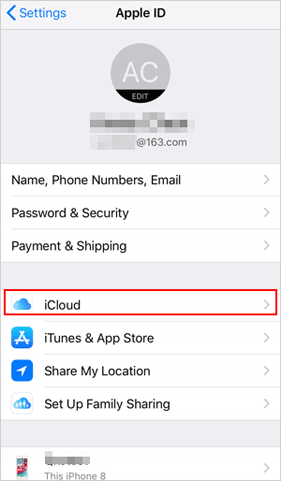
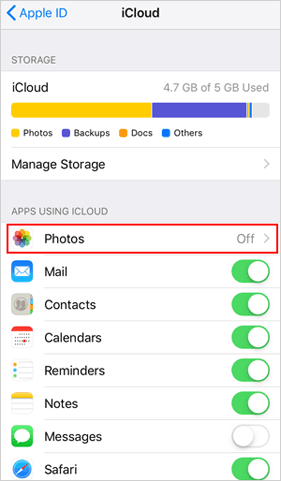

Compruebe si necesita:
Forma 4. Cómo enviar grandes archivos de video desde iPhone a PC a través de Google Drive
Algunos de ustedes pueden perder o tener un cable USB roto. En tal circunstancia, puede exportar videos grandes desde iPhone de forma inalámbrica, haciendo uso de servicios en la nube como Google Drive.
- Comience descargando la aplicación Google Drive desde la App Store. Una vez descargado, abra la aplicación e inicie sesión con su cuenta de Google.
- Localice el icono «+» colocado en la esquina inferior derecha de la interfaz de la aplicación. Toque, luego seleccione «Cargar» seguido de «Fotos y videos». Proceda a elegir los videos específicos que tiene la intención de cargar en Google Drive.
- Una vez que se completa el proceso de carga, puede tocar el enlace de localización dentro de la aplicación o navegar a la carpeta designada que seleccionó durante la carga de video. A partir de ahí, tienes un par de opciones. Puede compartir el enlace de video con usted mismo por correo electrónico y acceder a él en su PC, o puede abrir un navegador web en su computadora y consultar el video directamente en Google Drive o Google Photos.
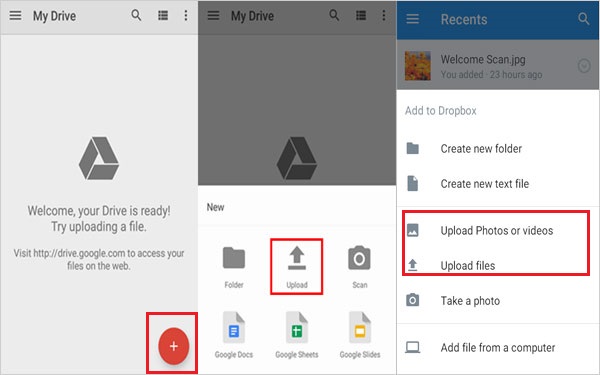
Forma 5. Cómo obtener grandes videos de iPhone a PC usando Snapdrop
SnapDrop es una herramienta de transferencia de archivos basada en la web similar a AirDrop que le permite transferir archivos entre diferentes dispositivos. Para usarlo, visite el sitio web de Snapdrop (https://snapdrop.net/) en su computadora y iPhone. Su computadora detectará automáticamente su iPhone, y su iPhone reconocerá su computadora.
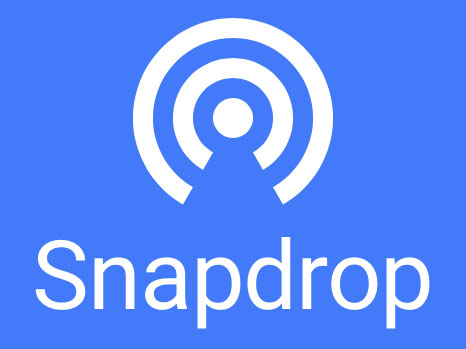
En la pantalla de su iPhone, toque el icono de su computadora. Luego tendrá tres opciones:
- «Toma una foto o video» para transferir.
- «Seleccione de su biblioteca de fotos» para seleccionar una foto o video.
- «Explore otros archivos en su dispositivo».
Elija la opción apropiada y seleccione el video grande que desea enviar a su PC. La transferencia comenzará de inmediato. Una vez completado, haga clic en «Descargar» en su computadora para guardar el video.
Forma 6. Cómo enviar archivos de video grandes desde iPhone a computadora a través de la aplicación Fotos
Si está utilizando Windows 10 o Windows 8/8.1, la aplicación Photos incorporada puede ayudarlo a transferir fácilmente videos grandes desde su iPhone a su PC. Aquí está como:
- Abra la aplicación Fotos en su PC y conecte su iPhone a su computadora con un cable USB.
- Si se le solicita, ingrese la contraseña de su iPhone y toque «Confiar» para permitir la conexión.
- En la aplicación Fotos, haga clic en «Importar»> «Seleccionar del dispositivo USB». Luego, haga clic en «Importar configuración» para cambiar la carpeta de destino y elija si eliminar los archivos de su iPhone después de que se importan. Cuando esté listo, haga clic en «Listo».
- Desmarque las fotos o videos que no desee importar. Luego, haga clic en «Importar seleccionado» para transferir los videos a su PC.
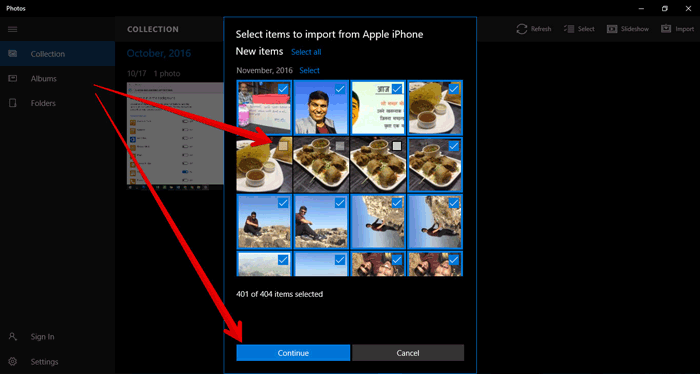
Escribir al final
Para transferir archivos grandes desde iPhone a la computadora portátil de Windows, hay varios métodos disponibles. Las opciones incluyen Mobilekin Assistant para iOS, Windows Explorer y las transferencias USB. Para soluciones inalámbricas, Google Drive e iCloud se recomiendan, pero la mejor manera de obtener videos grandes fuera de iPhone es usar Mobilekin Assistant para iOS. Este software profesional de transferencia de iPhone no solo facilita la transferencia de videos de PC a iPhone, sino que también maneja fotos, videos, contactos y más entre iPhone y PC. Mientras que las aplicaciones de fotos y el explorador de Windows tienen limitaciones, el asistente de Mobilekin para iOS emerge como la opción óptima para una experiencia de transferencia perfecta y eficiente.


